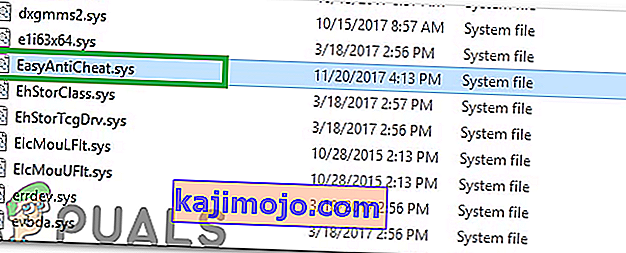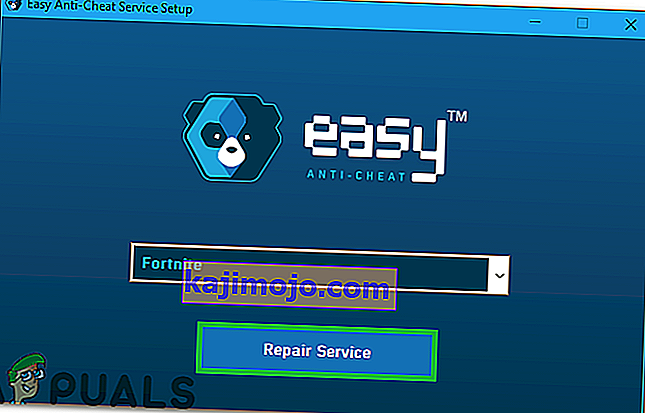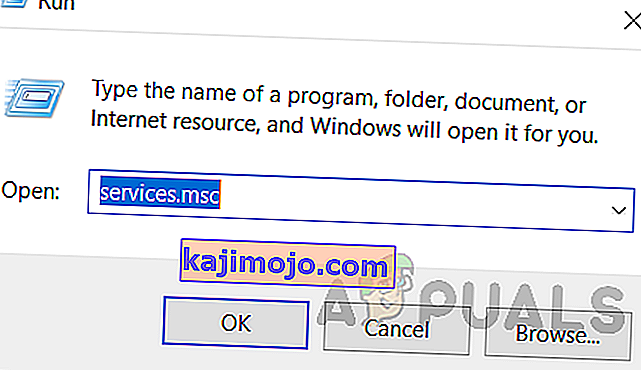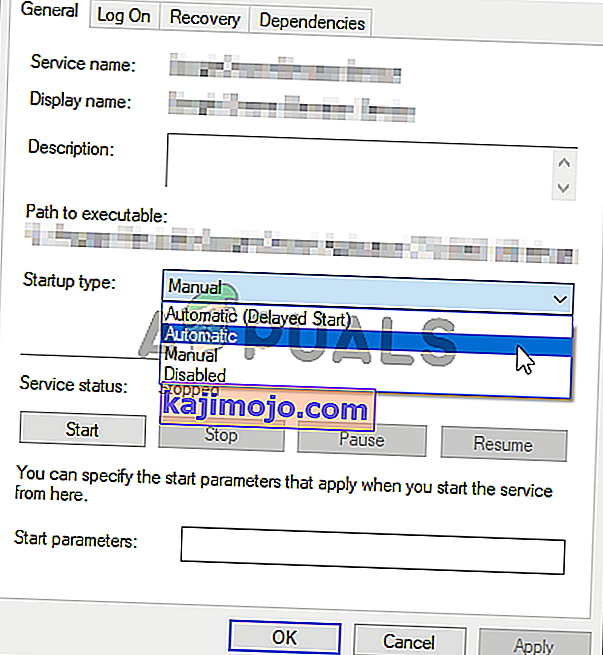ข้อผิดพลาด 'Error 3005: Create File Failed with 32' จะปรากฏขึ้นเมื่อผู้ใช้พยายามเปิดเกมที่ป้องกันโดย Easy Anti-Cheat และเกิดขึ้นเนื่องจากแอปพลิเคชันไม่สามารถสร้างไฟล์ในโฟลเดอร์ที่ติดตั้ง Easy Anti-Cheat ได้ . นอกจากนี้ยังอาจบ่งบอกถึงความเสียหายของซอฟต์แวร์

อะไรเป็นสาเหตุของ“ Error 30005: Create File Failed with 32” Error on Easy Anti-Cheat & How to Fix it?
เราพบว่าสาเหตุพื้นฐานคือ:
- ไฟล์ Sys:บางครั้งไฟล์ sys ที่อยู่ภายในโฟลเดอร์หลักที่ติดตั้ง Easy Anti-cheat ไว้อาจทำให้ซอฟต์แวร์ไม่สามารถสร้างไฟล์อื่นได้เนื่องจากข้อผิดพลาดกำลังเกิดขึ้น ไฟล์นี้มีเฉพาะข้อมูลการเปิดตัวของเกมบางเกมในช่วงเวลาหนึ่งเท่านั้น
- การยืนยันเกม:บางครั้งเกมที่คุณพยายามเปิดตัวอาจเสียหายหรือไฟล์บางไฟล์อาจหายไปเนื่องจากข้อผิดพลาดกำลังเกิดขึ้น เป็นสิ่งสำคัญมากที่ไฟล์เกมทั้งหมดจะได้รับการตรวจสอบโดยบริการ Easy Anti-Cheat ก่อนที่เกมจะเปิดตัว หากเกมได้รับการติดตั้งผ่าน Steam ความสมบูรณ์ของไฟล์จะต้องได้รับการยืนยันด้วย
- ปิดการใช้งานบริการ:ในบางกรณีบริการ Easy Anti-Cheat อาจถูกปิดใช้งานโดยผู้ใช้หรือโดยซอฟต์แวร์เพิ่มประสิทธิภาพ อย่างไรก็ตามเกมที่เกี่ยวข้องกับ Easy Anti-Cheat Protection จำเป็นต้องให้บริการนี้พร้อมใช้งานก่อนจึงจะสามารถเปิดตัวได้ หากบริการถูกปิดใช้งานหรือฟังก์ชันถูก จำกัด ข้อผิดพลาดนี้อาจเกิดขึ้น
- Anti-Virus:เป็นไปได้ว่าซอฟต์แวร์ป้องกันไวรัสหรือซอฟต์แวร์ป้องกันมัลแวร์ที่คุณติดตั้งไว้ในคอมพิวเตอร์ของคุณอาจปิดกั้นบริการ Easy Anti-Cheat ไม่ให้เข้าถึงอินเทอร์เน็ตได้เนื่องจากข้อผิดพลาดกำลังเกิดขึ้น
โซลูชันที่ 1: การลบไฟล์ SYS
มีไฟล์ SYS อยู่ภายใน Easy Anti-Cheat Folder ที่อาจขัดขวางการสร้างไฟล์อื่นโดย Easy Anti-Cheat Service ดังนั้นในขั้นตอนนี้เราจะลบไฟล์นั้นและจะถูกแทนที่ด้วยไฟล์อื่นโดยอัตโนมัติ สำหรับการที่:
- นำทางไปยังโฟลเดอร์ที่คุณติดตั้งง่ายป้องกันการโกง-Service
- เปิดโฟลเดอร์และคลิกขวาที่ไฟล์“ EasyAntiCheat.sys”
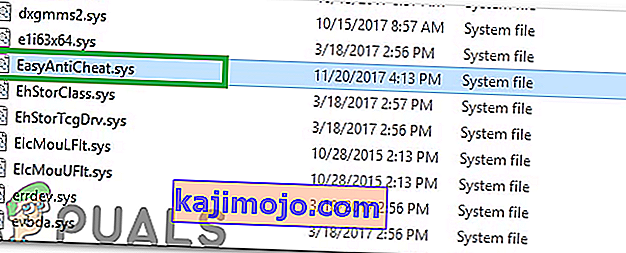
- เลือกตัวเลือก“ ลบ”เพื่อลบไฟล์ออกจากคอมพิวเตอร์ของคุณ
- เริ่มเกมและตรวจสอบว่าปัญหายังคงมีอยู่หรือไม่
โซลูชันที่ 2: การตรวจสอบเกม
ในบางกรณีไฟล์เกมอาจหายไปซึ่งอาจไม่ได้รับการยืนยันเนื่องจากข้อผิดพลาดกำลังเกิดขึ้น ดังนั้นในขั้นตอนนี้เราจะตรวจสอบเกมผ่าน Easy Anti-Cheat สำหรับการที่:
- ไปที่โฟลเดอร์EasyAntiCheatแล้วเปิด EasyAntiCheat.exe
- จะปรากฏขึ้นเพื่อเลือกเกมจากนั้นเลือกเกมที่คุณกำลังประสบปัญหา
- เลือกติดตั้งหรือซ่อมแซม
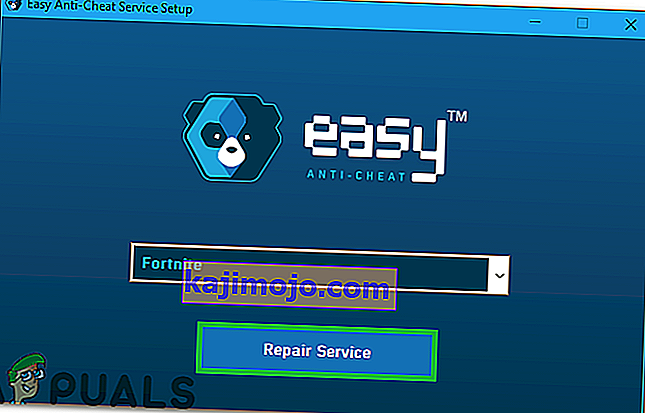
- รอให้กระบวนการเสร็จสมบูรณ์และตรวจสอบว่าปัญหายังคงมีอยู่หรือไม่
โซลูชันที่ 3: การเปิดใช้งานบริการ
หากผู้ใช้ปิดใช้งานบริการ Easy Anti-Cheat อาจทำให้ไม่สามารถเปิดเกมได้ ดังนั้นในขั้นตอนนี้เราจะเริ่มให้บริการนั้น สำหรับการที่:
- กด“ Windows” + “ R”เพื่อเปิดพร้อมท์เรียกใช้
- พิมพ์“ services.msc”แล้วกด“ Enter”
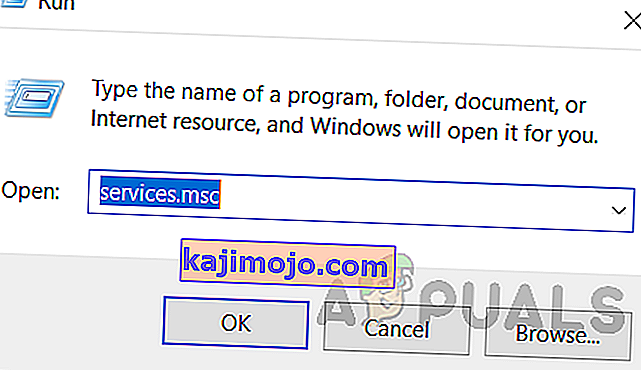
- ดับเบิลคลิกที่บริการ Easy Anti-Cheat แล้วเลือกปุ่ม“ Start”
- คลิกที่ตัวเลือก“ Startup Type”แล้วเลือก“ Automatic”
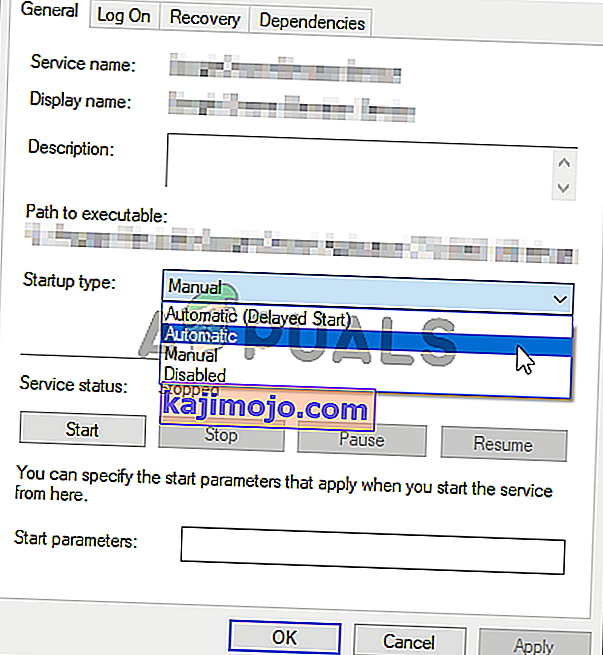
- เลือก“ ใช้”จากนั้นคลิกที่“ ตกลง”
- ลองเริ่มเกมและตรวจสอบดูว่าปัญหายังคงมีอยู่หรือไม่
หมายเหตุ:ปิดการใช้งานโปรแกรมป้องกันไวรัสที่ติดตั้งบนระบบเพื่อหลีกเลี่ยงไม่ให้เกมถูกบล็อก